
NộI Dung
Trong bài viết này: Sử dụng Máy chủ Apache Hiện tại Sử dụng WAMPreferences
Bạn có thể muốn cài đặt phpMyAdmin trên máy tính Windows của mình. Bạn có thể sử dụng chương trình này để điều khiển máy chủ MySQL từ trình duyệt Internet của mình, nhưng để làm như vậy, trước tiên bạn phải cài đặt máy chủ trên máy tính của mình. Bạn có thể sử dụng một chương trình miễn phí có tên WAMP để tự động cài đặt phpMyAdmin trên máy chủ của bạn.
giai đoạn
Phương pháp 1 Sử dụng máy chủ Apache hiện có
- Đảm bảo cài đặt Apache, PHP và MySQL. Tất cả Apache, PHP và MySQL phải được cài đặt và định cấu hình trên máy tính của bạn trước khi bạn có thể cài đặt phpMyAdmin theo cách này.
-
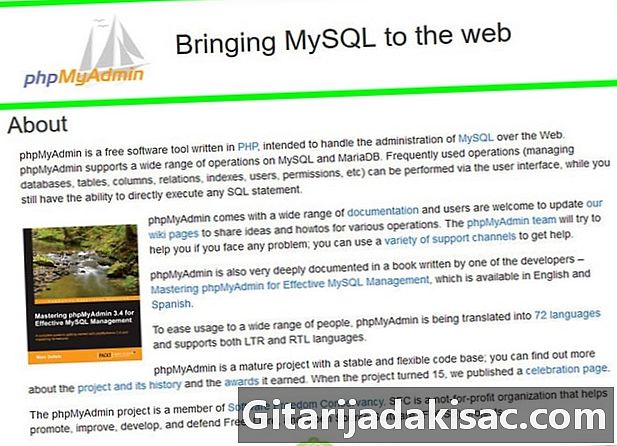
Mở trang tải xuống phpMyAdmin. Nhập https://www.phpmyadmin.net/ vào thanh địa chỉ của trình duyệt của bạn. -
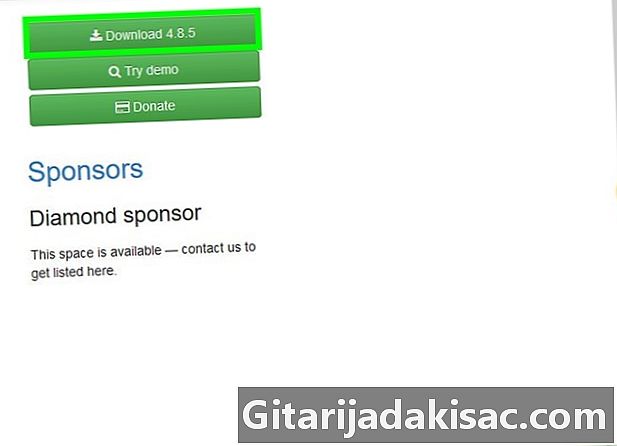
Bấm vào tải về. Đây là một nút màu xanh lá cây ở trên cùng bên phải của trang. Thư mục được nén bằng phpMyAdmin sẽ tải xuống máy tính của bạn.- Bạn cũng sẽ thấy số phiên bản bên cạnh "Tải xuống" (ví dụ: vào tháng 11 năm 2017, phiên bản phpMyAdmin hiển thị "Tải xuống 4.7.5").
-
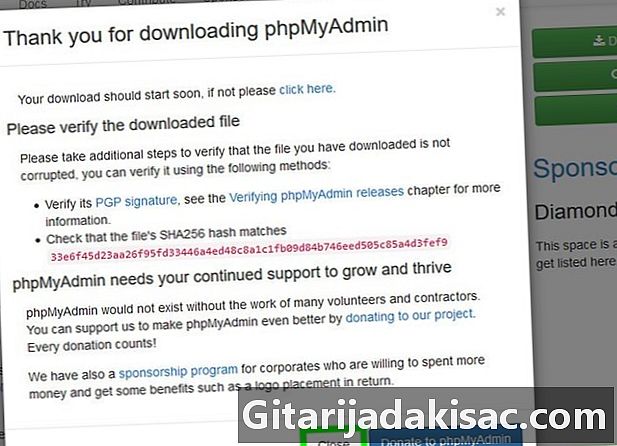
Bấm vào gần. Bạn sẽ trở lại trang web phpMyAdmin. -

Mở thư mục phpMyAdmin. Nhấp đúp chuột vào thư mục nén mà bạn đã tải xuống. -

Sao chép nội dung của thư mục. Bấm vào thư mục phpMyAdmin trong cửa sổ thư mục không nén, sau đó nhấn Ctrl+C. -
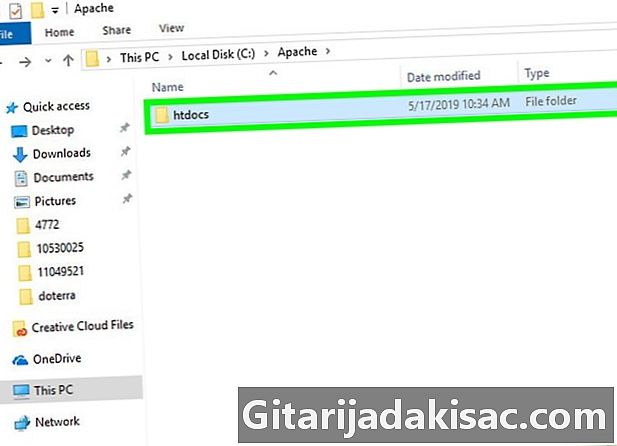
Chuyển đến thư mục Apache. Nó thường được gọi là htdocs bên trong thư mục Apache phải ở thư mục gốc của ổ cứng ("C:").- Thư mục dapache thường chứa một tài liệu có tên "index.php" hoặc tên tương tự.
- Cách nhanh nhất để tìm tệp là nhấp vào Máy tính của tôi ở bên trái của cửa sổ và nhấp đúp vào thư mục htdocs (hoặc tương tự)
-
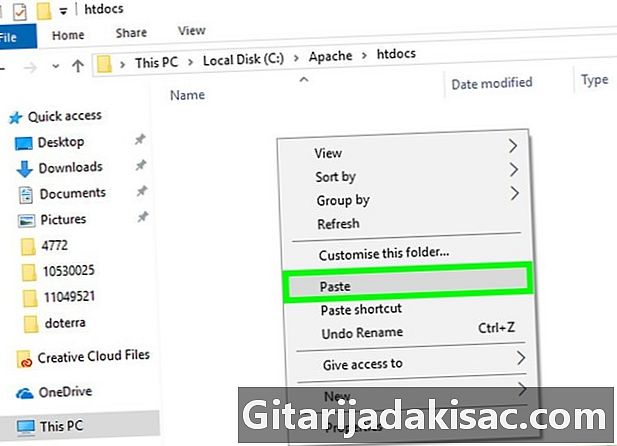
Dán thư mục đã sao chép vào thư mục máy chủ. Nhấn Ctrl+V để dán tệp phpMyAdmin đã sao chép vào thư mục dApache. -

Đổi tên thành phpmyadmin. Nhấp vào thư mục phpMyAdmin, sau đó vào hoan nghênh → bổ nhiệm lại trên thanh công cụ, gõ phpmyadmin trong trường tên thư mục và nhấn lối vào. -
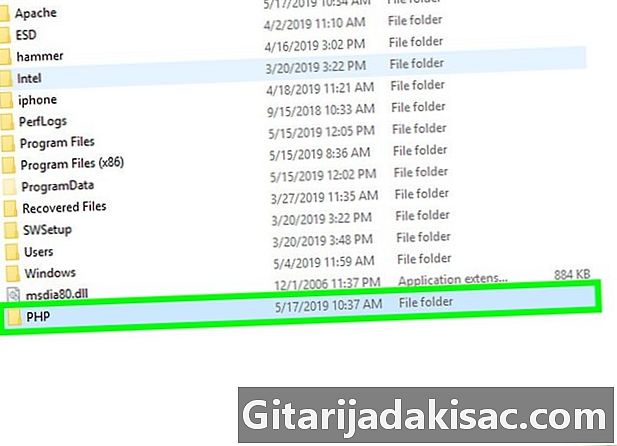
Mở thư mục PHP. Nó nằm trong thư mục "C:" với thư mục "Apache". Khi bạn đã vào trong, nhấp đúp chuột vào nó để mở. -
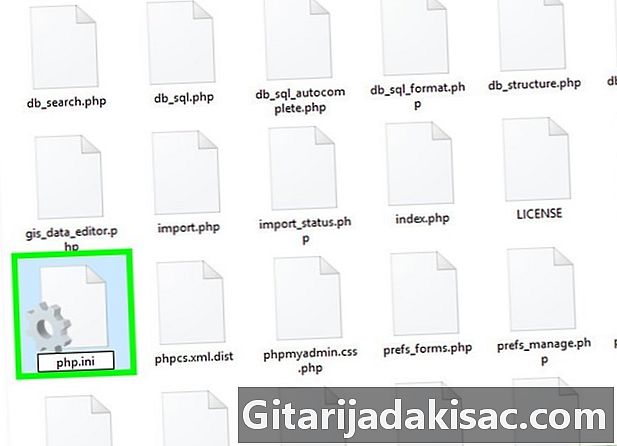
Tìm tập tin php.ini-sản xuất. Đổi tên nó thành tên của php.ini . -

Nhấp đúp chuột vào php.ini. Điều này sẽ mở trình soạn thảo điện tử mặc định của bạn (ví dụ: notepad), nhưng đôi khi bạn sẽ phải chọn nó từ danh sách trước khi xác nhận. -

Tìm dòng extension = php_mbstring.dll. Xóa dấu chấm phẩy bên trái của dòng.- Bạn có thể nhấn Ctrl+F để mở chế độ tìm kiếm và nhập dòng bạn đang tìm kiếm.
-

Tìm dòng extension = php_mysqli.dll. Xóa dấu chấm phẩy. Khi bạn đã hoàn tất, máy chủ phpMyAdmin của bạn đã sẵn sàng để chạy. -
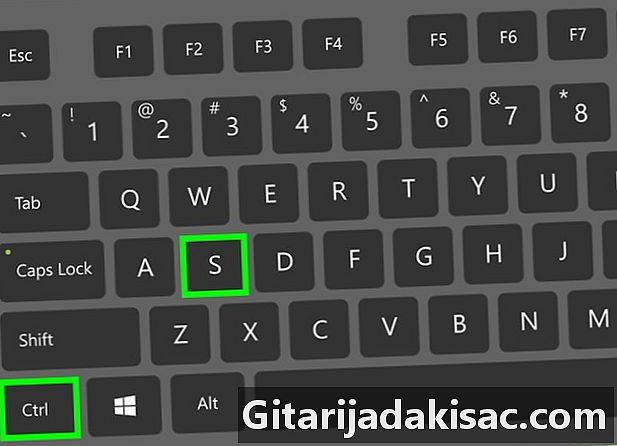
Lưu các thay đổi. Đóng notepad. Sau đó nhấn Ctrl+S để lưu, sau đó nhấp vào chữ thập ở trên cùng bên phải của bảng ghi chú để đóng nó. -
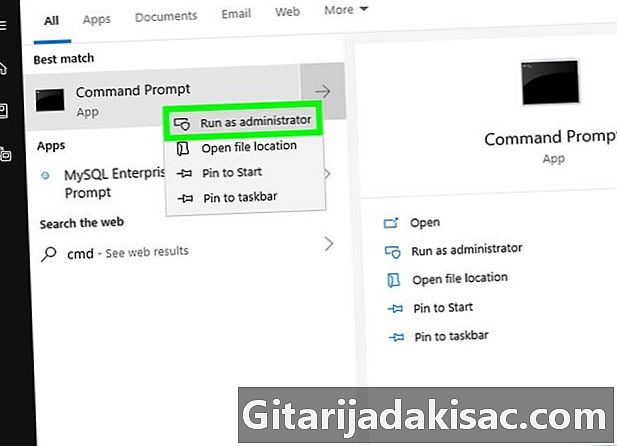
Khởi chạy máy chủ Apache. Mở dấu nhắc lệnh trong chế độ quản trị viên bằng cách nhấp chuột phải bắt đầu
bấm vào Nhắc lệnh, sau đó vâng khi cửa sổ bật lên và tiếp tục trải qua các bước sau.- kiểu cd / Apache24 / thùng và nhấn lối vào (Thay thế "Apache24" bằng tên của thư mục Apache trên máy tính của bạn).
- kiểu httpd -k khởi động lại và nhấn lối vào.
-
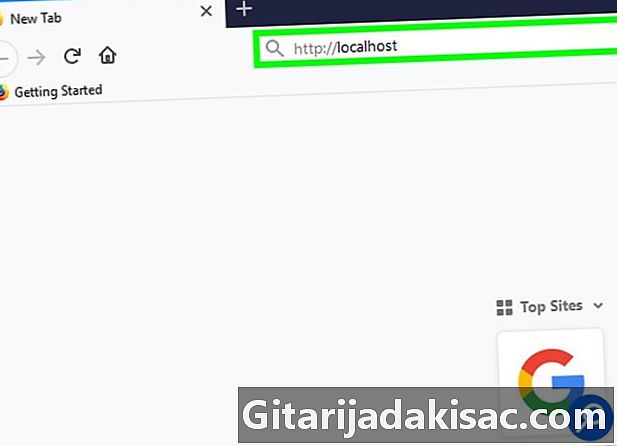
Kiểm tra phpMyAdmin. Mở trình duyệt web của bạn, nhập http: // localhost trong thanh địa chỉ và xác nhận với lối vào. Điều này sẽ đưa bạn đến trang đăng nhập phpMyAdmin.
Phương pháp 2 sử dụng WAMP
-
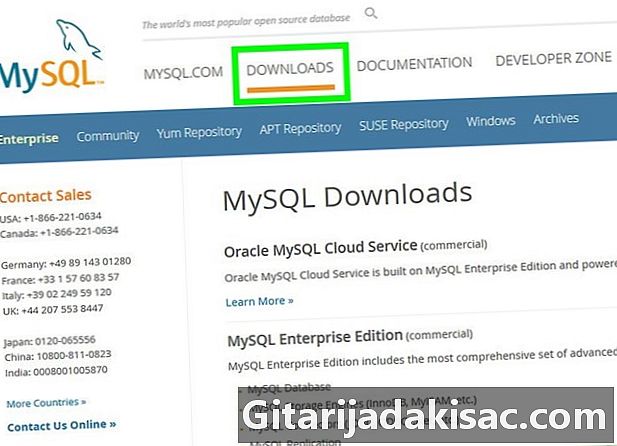
Hãy chắc chắn rằng MySQL đã được cài đặt. WAMP cho phép bạn tương tác với một máy chủ hiện có trên máy tính của bạn, nhưng nó sẽ không tự tạo một máy chủ. -
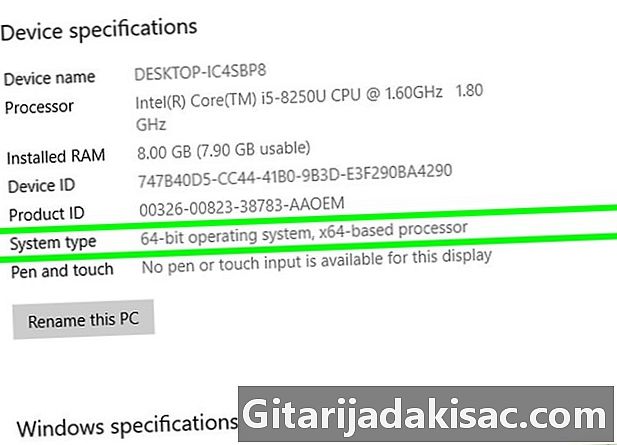
Kiểm tra hệ thống bit của máy tính của bạn. Bạn phải biết điều này để xác định phiên bản WAMP nào bạn có thể tải xuống. -

Mở trang web WAMP. Truy cập http://www.wamperver.com/en/. -

Chọn phiên bản chính xác. Cuộn xuống và nhấp vào WAMPSERVER 64 BITS hoặc WAMPSERVER 32 BITS. Số lượng bạn chọn tùy thuộc vào loại máy tính bạn có. Chọn một trong các tùy chọn này và một cửa sổ sẽ xuất hiện. -
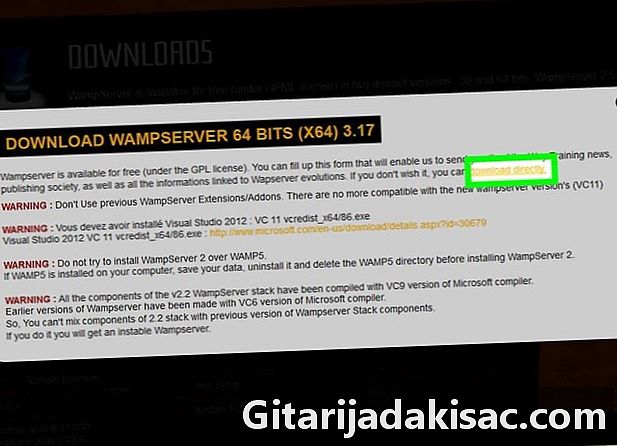
Nhấp vào liên kết Tải trực tiếp. Bạn sẽ tìm thấy nó ở phía trên bên phải của cửa sổ đã mở. Điều này cho phép bạn truy cập trang Source Forge từ đó bạn có thể tải xuống phiên bản WAMP mà bạn muốn. -
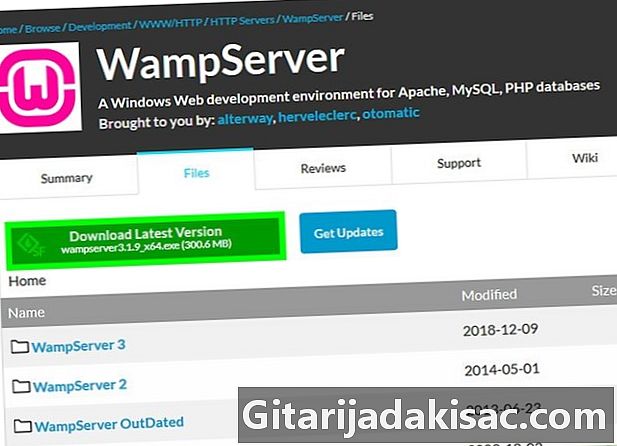
Bấm vào tải về. Đó là một nút màu xanh lá cây ở đầu trang. Việc tải xuống sau đó sẽ bắt đầu.- Sẽ mất vài phút trước khi phần mềm có sẵn.
-
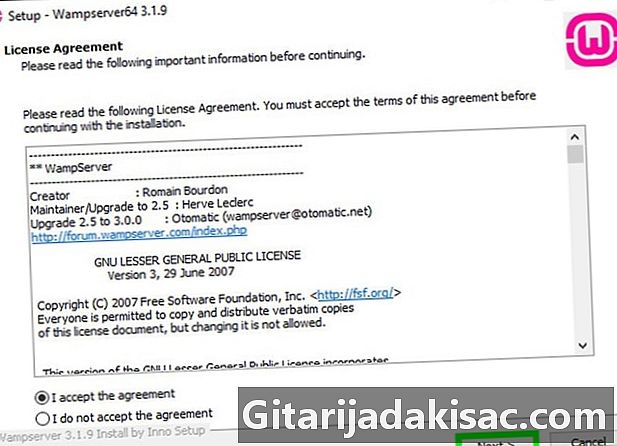
Cài đặt WAMP. Nhấp đúp vào tập tin cài đặt, sau đó thực hiện các bước sau.- Bấm vào vâng.
- Chọn một ngôn ngữ và xác nhận với tốt.
- lựa chọn Chấp nhận các điều khoản, sau đó nhấp tiếp theo.
- Bấm vào tiếp theo ba lần.
- Bấm vào đặt.
-

Đợi quá trình cài đặt kết thúc. Nó sẽ mất một vài phút. -
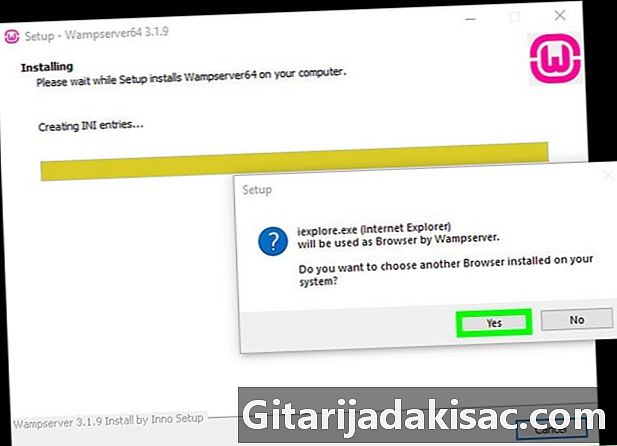
Chọn một trình duyệt. Bấm vào vâng, sau đó mở trình duyệt yêu thích của bạn để hiển thị WAMP.- Trong ví dụ này, chọn Chrome từ thư mục "Google" ở bên trái trình duyệt tệp và nhấp đúp vào thư mục. cơ rôm, sau đó vào biểu tượng chương trình.
- Nếu bạn thích sử dụng Internet Explorer, chỉ cần nhấp không.
-
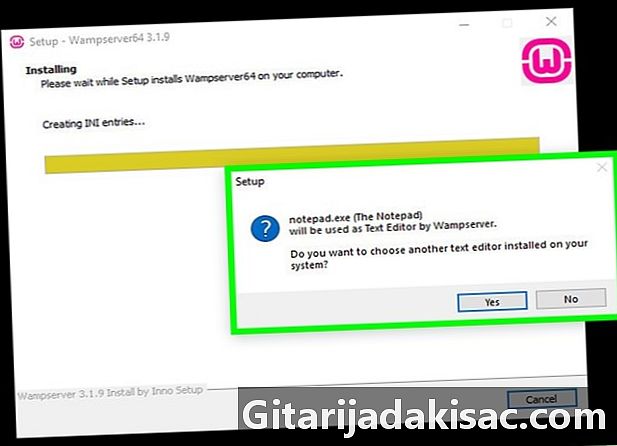
Chọn một biên tập viên điện tử. Nếu bạn không muốn sử dụng notepad để chỉnh sửa các tệp e của máy chủ, hãy nhấp vâng Khi cửa sổ xuất hiện và tìm biểu tượng của chương trình bạn muốn sử dụng, hãy chọn nó và xác nhận bằng cách nhấp vào mở.- chọn không nếu bạn muốn giữ notepad.
-

Hoàn tất cài đặt. Bấm vào tiếp theo → hoàn thành trên cửa sổ cuối cùng. WAMP hiện được cài đặt trên máy tính của bạn. -

Mở WAMP. Nhấp đúp chuột vào biểu tượng màu hồng trên màn hình của bạn, sau đó bật vâng khi cửa sổ được hiển thị. Điều này sẽ khởi chạy máy chủ. -

Nhấp vào biểu tượng trong khu vực thông báo. Nó nằm ở dưới cùng bên phải của màn hình, bạn sẽ thấy một biểu tượng WAMP nhỏ màu cam hoặc xanh lục. Điều này sẽ mở một menu.- Bạn có thể phải bắt đầu bằng cách nhấp vào mũi tên lên để xem biểu tượng WAMP.
-

Bấm vào phpMyAdmin. Bạn sẽ thấy nó ở trên cùng của menu. Miễn là máy chủ được cài đặt, nó sẽ mở trang đăng nhập phpMyAdmin trong trình duyệt yêu thích của bạn.

- Nếu bạn đã cài đặt máy chủ web bằng một dịch vụ không phải là Apache, bạn có thể cài đặt phpMyAdmin bằng cách sao chép thư mục vào thư mục gốc của thư mục dịch vụ. Các tập tin trong câu hỏi sẽ thay đổi rất nhiều tùy thuộc vào chương trình bạn đã sử dụng.
- phpMyAdmin sẽ không hoạt động trên máy tính chưa có chương trình có thể tạo máy chủ (như Apache).